Слоеве AutoCAD - независимо проучване на работа със слоеве
Трудно е да се надценяват предимствата, които дават на потребителя правото да използва слоеве на AutoCAD. Наистина това е един прекрасен инструмент. С него можете да постигнете по-висока степен на яснота, чертежите, бързо извършване на редактиране на чертежи, с няколко кликвания да се променят свойствата на група от обекти и изпълнява редица други операции на обекти, постигането на целите и спестяване на време. Но за да се възползвате от всички слоеве на AutoCAD необходимо в самото начало да се направи правилно.
Тъй като е необходимо да се направи? Много просто, преди да създадете нов чертеж непременно uslovtes обществени слоеве на AutoCAD ще изготвят определени обекти. Например, създаване на AutoCAD слоеве за аксиални и основните линии, люкове, размери, етикети, печати, тънки и пунктирани линии. Този първоначален набор от слоеве. След това, файлът рисунка може да се използва като шаблон за новата рисунка файл. Можете също така да се разделят елементите на рисуване върху изграждането на групата, по отношение на подробностите, и т.н. Налице е широко поле за творчество, но това е в бъдеще, толкова дълго, колкото можете да останете на оригиналния набор от слоеве. Поставянето на всички тези слоеве, при изготвянето и не забравяйте да изключите мързеливите AutoCAD слоеве за проектиране изготвянето съответните елементи, т.е. изготвят размер в слоя за размерите, оста в слоя за осите, и така нататък. д. Превключете слоевете няма да отнеме много време, но с по-нататъшната работа с изготвянето ще оцените колко удобно е.
Нека се обърнем от теорията към практиката. За да създадете AutoCAD слоеве трябва да използвам мениджъра Layer Свойства. Тя се извиква с помощта на бутоните, разположени в лентата с инструменти на слоевете, или лента в раздела Начало в раздела на слоевете. Мениджър също могат да бъдат достъпни чрез Инструменти - Palette - Layer. За да създадете слой AutoCAD натиснете бутона обиколи кръга и въведете името на слоя, където отбелязано с удебелен шрифт:
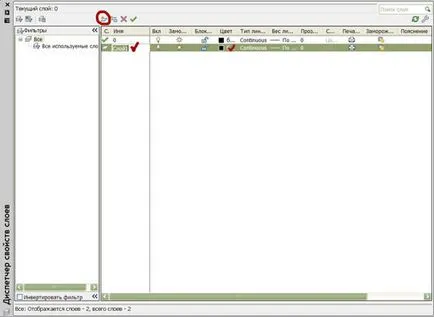
Следващата стъпка трябва да се идентифицират характеристики, които ще притежават обекти, съставени от този слой (когато слоят е зададен като токът). Това е цветът, тип линия, тегло (или дебелината) на линиите. Промяната се извършва чрез двукратно щракване с левия бутон на мишката върху желаната слой (хоризонтално) и желания недвижим имот (вертикално). За да промените цвета кликнете два пъти с мишката, когато се появява отметката. Следваща изберете желания цвят. Цветът за всеки слой AutoCAD по-добре сами да избират, така че ще бъде по-лесно да се движите в чертежа. След това настройте теглото на линия за този слой. Определете теглото на линиите в съответствие с изискванията на ГОСТ - това ще увеличи видимостта и подобряване на разбираемостта на чертежите. Ако не виждате в списъка се изисква при избора на вида на линия, това е просто необходимо да се допълнително изтеглите файла. Тя е проста: натиснете бутона, за да изтеглите и vybarete желания тип линия и натиснете ОК.
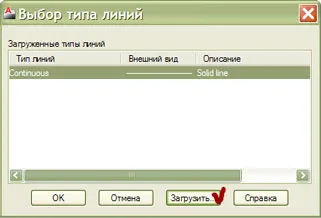
Избраният ред се показва в прозореца Изберете типа на линии и сега е възможно да изберете и докоснете бутона OK, за да настроите за нашето легло. Използвайте прозрачност да настроите прозрачността на показаните елементи. Колкото по-висока е стойността, толкова по-прозрачен слой елементи. За да отпечатате слой елементи, за да се покаже съответствие с предварително определен прозрачност не забравяйте да отметнете Прозрачност елемент при отпечатване в прозореца Печат.
Сега, когато са създали основни свойства AutoCAD слой (т.е. обекти проследим в този слой), обсъдете как можете да контролирате показването на слоя, по техен избор и възможност за редактиране. Слоят може да бъде изключен или замразена, а след това слой обекти ще бъдат невидими и няма да се показва, когато се отпечатат. Слоят може да бъде заключена, а след това на слоя ще се виждат обекти, за да бъдат отпечатани, но няма да бъде на разположение за селекция след разговори команди и променя. Също така, от диспечер на слоевете могат да забранят изходния слой за запечатване в съответната колона (всички слоеве се отпечатват по подразбиране). Ние може да каже само разликата между слой скреж от изключването му. Основната разлика е, че обектите извън слоя може да се редактира, макар и невидим, както и обекти на замразен слой не може да се редактира. Може да попитате как можете да редактирате обекти върху слой, ако тези обекти са невидими? Например, комбинираните клавиши Ctrl + A изберете всички обекти в чертежа, включително невидими за заключени слоеве AutoCAD, и те ще бъдат достъпни за редактиране (за да се отстрани, например). Обектите, които са замразени слоеве в това разпределение не се открояват. Друга разлика е, че изключването слой, за да го невидим за всички илюминатори, и ви позволява да се замразява, за да се замразява обекти слой върху един прозорец за показване, а не се замразява, от друга. Също така, когато се изключва слой не се случи регенерация модел, така че на разстояние слой се извършва по-бързо от измръзване слой, в който регенерация може да се извърши. Въпреки това, не вземат участие в тях в следващите регенерация на замразени слоеве на базата данни, която може да ускори работата.
Това ще приключи разглеждането на основите на правото на работа със слоеве AutoCAD.